win10连不上网解决方法
更新日期:2021-02-16 08:21:03
来源:互联网
手机扫码继续观看
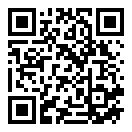
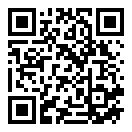
在使用电脑的时候很多的用户都遇到过连不上网的情况,为此下面就带来了win10连不上网解决方法,如果你的网络一直出现问题也肯定能够解决的。
win10连不上网怎么办
1、首先右击桌面右下角的无线WIFI图标。

2、依次点击“打开网络和Internet设置”,然后点击“更改适配器选项”

3、在网络连接界面中,找到无线连接“WLAN”,右击并选择“禁用”然后会变成灰色

4、最后右击选择“启用”,此时无线网络就会重新获取IP地址,稍等之后就能够再次连接了。

以上就是为大家整理的win10连不上网解决方法,完成后再次开启网络就好了~,关注本网站了解更多内容!
常见问题
- windows7是多用户还是单用户0次
- win10家庭版无法重置电脑,显示未执行任何更改解决方法0次
- windows7蓝屏解决方法介绍0次
- Win7文件夹中的部分图片不显示缩略图解决方法介绍0次
- win10专业版突然需要我激活解决方法介绍0次
- 电脑账户无“改用Microsoft账户登录”解决方法介绍0次
- win7忘记密码解决方法介绍0次
- windows许可证只支持一个显示语言解决方法介绍0次
- WIN10开机不到五分钟就死机解决方法0次
- win7安装kb4534310失败解决方法介绍0次
系统下载排行
- 萝卜家园ghost win10完美装机版64位 v2020.07
- 系统之家Ghost Win10 2004 家庭专业版64位 v2020.08
- 雨林木风Ghost Win10 2004 稳定专业版64位 v2020.08
- 深度技术Ghost Win10 电脑城专业版x86 v2020.08
- 萝卜家园ghost win10完美装机版32位 v2020.07
- 系统之家Ghost Win10 快速专业版x86 v2020.08
- 雨林木风Ghost win10 推荐纯净版x86 v2020.08
- 番茄花园Ghost Win10 2004 极速纯净版64位 v2020.08
- 萝卜家园 GHOST WIN10 极速优化版64位 v2020.07
- 番茄花园Ghost win10 纯净版x86 v2020.08
系统推荐



















